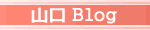至誠にして動かざるものは未だこれあらざるなり。
誠ならずして未だ能く動かす者はあらざるなり。(『孟子』離婁上)
誠意を尽くして事にあたれば、どのようなものでも必ず動かすことができる。逆に不誠実な態度で事にあたれば、何ものをも動かすことは決してできない。
誠ならずして未だ能く動かす者はあらざるなり。(『孟子』離婁上)
誠意を尽くして事にあたれば、どのようなものでも必ず動かすことができる。逆に不誠実な態度で事にあたれば、何ものをも動かすことは決してできない。
お気軽に、コメントやトラックバックよろしく!
カテゴリー
最新トラックバック
Rakuten
Amazon お買得情報
RSSフィード
 |
Java の開発環境を利用するのに、Eclipse っちゅうもんがあるようじゃ。
まあ、JDK だけじゃなく、こいつも準備しちまおう。
Step 1 > 必要なツールをダウンロードする。
JAVA SE DOWNLOAD より
1.JDK 6 Update 12 → jdk-6u12-windows-i586-p.exe
2.JDK 6のドキュメント → jdk-6-doc-ja.zip
3.Eclipse 3.4.1の本体
Eclipse IDE for Java Developers (85 MB)
→ eclipse-java-ganymede-SR1-win32.zip
4.Eclipse Ganymede (3.4.1) 日本語化言語パック(サードパーティ版)
→ NLpackja-eclipse-java-ganymede-SR1-blancofw.zip
Step 2 > インストール
ダウンロードした順に、インストールしていく。
Step 3 > パスの設定
おおむね、JDK 6 Update 12 がインストールされている場所は
C:\Program Files\Java\jdk1.6.0_12\bin
じゃろう。
Javac コマンドを実行する度に、いちいちフルパスを通すのも
面倒なんで、設定しておく。
PR
今日職場で、こんな質問を受けた。
「昨日、家のパソコンでUSB フラッシュメモリを使って
『安全な取り外し』を実行したのに、
『使用中で取り外しません』
と表示されて、取り外しが出来んかったけど
なんで??」と。
まあ、確かによくある話だ。
俺なんか、滅多に『安全な取り外し』なんかやったことない。
特に、 4GB 以下の USB は。
USB メモリの中身データなんか、基本的に使用しちょる PC 搭載の HDD にあるし
万が一、USB メモリが破損したとしても、大抵、いくつか予備がある。
かと言って、他人にそんな荒い使い方を奨めるつもりは、毛頭ない。
ただね、
USB メモリを過信しないでいて下さい!
ちゅうことだけは、言いたい。
すでに、何個かは使用不能になって
ライターの代わりにもならんゴミ
と化しちょる。
持ち歩くデータや、重要なデータは、
必ずバックアップを!
でないと、後々、泣くことになるよ。
自分で解決できればええけど、そうじゃなければウン万円を覚悟しようね。
「昨日、家のパソコンでUSB フラッシュメモリを使って
『安全な取り外し』を実行したのに、
『使用中で取り外しません』
と表示されて、取り外しが出来んかったけど
なんで??」と。
まあ、確かによくある話だ。
俺なんか、滅多に『安全な取り外し』なんかやったことない。
特に、 4GB 以下の USB は。
USB メモリの中身データなんか、基本的に使用しちょる PC 搭載の HDD にあるし
万が一、USB メモリが破損したとしても、大抵、いくつか予備がある。
かと言って、他人にそんな荒い使い方を奨めるつもりは、毛頭ない。
ただね、
USB メモリを過信しないでいて下さい!
ちゅうことだけは、言いたい。
すでに、何個かは使用不能になって
ライターの代わりにもならんゴミ
と化しちょる。
持ち歩くデータや、重要なデータは、
必ずバックアップを!
でないと、後々、泣くことになるよ。
自分で解決できればええけど、そうじゃなければウン万円を覚悟しようね。
さて、ちょいとした事から、20年ぶりにプログラミングという言葉を耳にした。
俺がプログラミングに関わったのなんて、学生時代の話。
それ以来、まったく疎遠になっちまっちょった。
浦島太郎な気分で、どんなもんかかじってみよう。
って事で、「 Python 」(パイソン)って言語から。
今使っちょる Windows マシンで、環境を整えよう。
Ubuntu じゃあ、そのままできたんじゃけどね。
日本 Python ユーザ会の提供してくれている
「Python標準リリース 」をダウンロードして、インストール。
とりあえずは、こんなもんかな。
ついでに、 Java の開発環境も整えてみよ~っと。
俺がプログラミングに関わったのなんて、学生時代の話。
それ以来、まったく疎遠になっちまっちょった。
浦島太郎な気分で、どんなもんかかじってみよう。
って事で、「 Python 」(パイソン)って言語から。
今使っちょる Windows マシンで、環境を整えよう。
Ubuntu じゃあ、そのままできたんじゃけどね。
日本 Python ユーザ会の提供してくれている
「Python標準リリース 」をダウンロードして、インストール。
とりあえずは、こんなもんかな。
ついでに、 Java の開発環境も整えてみよ~っと。
※DVDのコピーに関しましては、著作権法の遵守の元に行ってください。
今まで、DVDのバックアップ・コピーは
DVD Decrypter っちゅう、フリーソフトを使っちょった。
結構、長い間使って、バックアップ完了時の
チャンラランラ チャンラランラ チャンラランララ♪
っちゅう音が気に入っちょった。
んで、ちょいとネットで見てみると、
うかつにも、ま~ったく気づかぬうちに、バージョンUPしちょった。
その名も、
「Image Burn」
俺が気にかけたっちゅうことは、もちろんフリー(笑)
元は、Decrypter と同じじゃから、使い勝手はバツグン。
もちろん、日本語化ファイルも有志の方が提供してくれちょる。
ぜひ、お試しアレ~
Image Burn ダウンロードサイト By アルテックのホームページ
アルテックは海外/国内の優秀なソフトウェア
(フリーウェア/シェアウェア)を紹介するダウンロードサイトです。
Image Burn 日本語化パッチ By 日本語化工房
⇒日本語化パッチ公開場の一覧からダウンロード
今まで、DVDのバックアップ・コピーは
DVD Decrypter っちゅう、フリーソフトを使っちょった。
結構、長い間使って、バックアップ完了時の
チャンラランラ チャンラランラ チャンラランララ♪
っちゅう音が気に入っちょった。
んで、ちょいとネットで見てみると、
うかつにも、ま~ったく気づかぬうちに、バージョンUPしちょった。
その名も、
「Image Burn」
俺が気にかけたっちゅうことは、もちろんフリー(笑)
元は、Decrypter と同じじゃから、使い勝手はバツグン。
もちろん、日本語化ファイルも有志の方が提供してくれちょる。
ぜひ、お試しアレ~
Image Burn ダウンロードサイト By アルテックのホームページ
アルテックは海外/国内の優秀なソフトウェア
(フリーウェア/シェアウェア)を紹介するダウンロードサイトです。
Image Burn 日本語化パッチ By 日本語化工房
⇒日本語化パッチ公開場の一覧からダウンロード
USB メモリが認識されない。
こんな経験ないですか?
わりとよくあるトラブル。
実際、私自身、そんなに USB メモリなんか、あまり
信用していない。ただ、手軽にデータを移動できる
容量の大きな媒体としか思っていない。
過去に、 USB メモリそのものが、全くダメになって
しまったことも何度もあるし、様々なパソコンを利用
していて、認識しなかったことなんかざらにある。
そんな時は、あわてず騒がず、別の USB ポート
あるいは、別のパソコンでも接続して確認してみよう!
別の USB ポートで認識すれば問題なし。
別のパソコンでは認識できるのに、自分のパソコンでは
認識できないってことになれば、こりゃ問題だ。
となる。
それでもダメなら USB メモリの不良・破損を疑ってみる。
となる。
1.別の USB ポートに挿してみる。
これは、USB の接続ポートが壊れている可能性もあるから。
デスクトップなら本体の裏側、ノートならほかにUSBポートが
ないか探してみる。どちらも、意外な所にあるポートに気づい
ていなくて大発見!という時もある。
USB ハブを使って差し込んでいる場合は直接挿してみる。
コレは、かなり重要。
ほかに挿す USB 機器があるなら挿してみて USB ポートの信頼性
を確認するのも重要。
2.パソコンのリセット
単に、リセットと言っても、リセットボタンを押せば良いってもんじゃない。
ちゃんと、パソコンをシャットダウンしてコンセントも抜いて放置してみる。
要するに、電気が通電していない状態にしてやるって事。
ノートパソコンならバッテリーも抜いて放電する。
しばらくして、起動すると認識することもあり・・・。
3.パソコンからUSBポートを論理的に一時切り離して
再度Windowsに認識させる。
-方法-
[スタート]→[マイコンピューター]右クリック
[管理]を選択
画面内の[デバイスマネージャー]の
「ユニバーサルシリアルコントローラー」を削除する。
削除したら、パソコンを再起動する。
削除するときは、どれだかわからないだろうから全部
右クリックからの削除を選んで消してしまってよい。
ただし、USB マウスや USB キーボードのみ接続の人は
操作ができなくなるので1つづつ削除すること。
次に起動した時に
『新しいハードウェアがみつかりました』
と出てUSBポートを再認識する。
これで解決する時もある。
使い始めの当時は、64MBでウン千円なんてしたのが
今や、2GBで、千円未満なんてゴロゴロある。
お手軽簡単に使えるものであるが、その売価を考える
と、所詮、その程度の信用に足るものだし、相性や、
当り外れがあってもおかしくない。
・・・って事。
こんな経験ないですか?
わりとよくあるトラブル。
実際、私自身、そんなに USB メモリなんか、あまり
信用していない。ただ、手軽にデータを移動できる
容量の大きな媒体としか思っていない。
過去に、 USB メモリそのものが、全くダメになって
しまったことも何度もあるし、様々なパソコンを利用
していて、認識しなかったことなんかざらにある。
そんな時は、あわてず騒がず、別の USB ポート
あるいは、別のパソコンでも接続して確認してみよう!
別の USB ポートで認識すれば問題なし。
別のパソコンでは認識できるのに、自分のパソコンでは
認識できないってことになれば、こりゃ問題だ。
となる。
それでもダメなら USB メモリの不良・破損を疑ってみる。
となる。
1.別の USB ポートに挿してみる。
これは、USB の接続ポートが壊れている可能性もあるから。
デスクトップなら本体の裏側、ノートならほかにUSBポートが
ないか探してみる。どちらも、意外な所にあるポートに気づい
ていなくて大発見!という時もある。
USB ハブを使って差し込んでいる場合は直接挿してみる。
コレは、かなり重要。
ほかに挿す USB 機器があるなら挿してみて USB ポートの信頼性
を確認するのも重要。
2.パソコンのリセット
単に、リセットと言っても、リセットボタンを押せば良いってもんじゃない。
ちゃんと、パソコンをシャットダウンしてコンセントも抜いて放置してみる。
要するに、電気が通電していない状態にしてやるって事。
ノートパソコンならバッテリーも抜いて放電する。
しばらくして、起動すると認識することもあり・・・。
3.パソコンからUSBポートを論理的に一時切り離して
再度Windowsに認識させる。
-方法-
[スタート]→[マイコンピューター]右クリック
[管理]を選択
画面内の[デバイスマネージャー]の
「ユニバーサルシリアルコントローラー」を削除する。
削除したら、パソコンを再起動する。
削除するときは、どれだかわからないだろうから全部
右クリックからの削除を選んで消してしまってよい。
ただし、USB マウスや USB キーボードのみ接続の人は
操作ができなくなるので1つづつ削除すること。
次に起動した時に
『新しいハードウェアがみつかりました』
と出てUSBポートを再認識する。
これで解決する時もある。
使い始めの当時は、64MBでウン千円なんてしたのが
今や、2GBで、千円未満なんてゴロゴロある。
お手軽簡単に使えるものであるが、その売価を考える
と、所詮、その程度の信用に足るものだし、相性や、
当り外れがあってもおかしくない。
・・・って事。